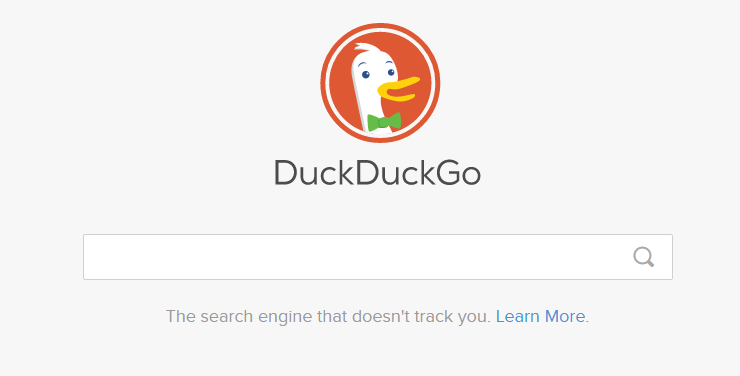След като знаете как компаниите проникват във всичко, което правите онлайн, вярвате ли, че интернет е изграден върху анонимност?
Поверителността в мрежата е нещо, за което можем само да мечтаем. Става дума не само за правителственото шпиониране, но и за това как технологични гиганти като Facebook, Google, Amazon и т.н. събират данни за насочени реклами. Ето защо търсим начини да останем анонимни онлайн.
Каквато и да е причината, хората искат да влязат онлайн, без да бъдат проследявани. И няма нищо лошо в това да останете анонимни онлайн. В тази ера, в която кражбата на самоличност, хакерството, фишинг атаките са се разпространили, защитата на кражбата на лична информация е от изключително значение.
За щастие това може да се направи по различни начини и днес ще обсъдим как да останем анонимни и да защитим кражбата на самоличност.
Ако мислите, че ще ви препоръчаме да излезете офлайн, тогава грешите. Тъй като това не е опция. Тук ще обсъдим как можете да избегнете да станете жертва на кражба на самоличност.
Начини да останете анонимни в интернет
Имайте предвид следните точки, за да сведете до минимум шпионирането, насочените реклами, кражбата на лични документи и т.н.
1. Вземете анонимизираща операционна система
Най-добрият начин да останете анонимни е да използвате Linux, водещата платформа с отворен код. Тази операционна система може да прави това, което другите операционни системи не могат. Дистрибуцията на живо като Tails или ZeusGuard може просто да работи от CD/DVD или USB, без да прави промени в текущата система. Това означава, че ако не искате да стартирате Windows, за да останете анонимни онлайн, можете да използвате вашата надеждна Live Linux OS и дистрибуция за зареждане по ваш избор. По този начин избягвайте да станете жертва на кражба на самоличност.
2. Поверителност на телефонните разговори
Само като искате да останете анонимни, не можете да получите анонимност в интернет. За да скриете реално самоличността онлайн, ще трябва да спрете да използвате смартфона си, вместо да използвате телефон Burner. Във филмите може би сте виждали как актьорите хвърлят телефоните си и подвеждат човека, който ги проследява. По същия начин, по който можете да го направите с помощта на горещ телефон и можете да останете защитени от кражба на информация. Освен това, когато използвате горещ телефон, истинското ви име не е свързано с устройството. Това означава, че можете да останете анонимни.
3. Използвайте VPN
След това използвайте VPN, анонимен метод, за да се свържете с интернет. Има буквално десетки VPN, специално създадени за тази цел. Можете да използвате всеки от тях, за да затрудните проследяването на вашите цифрови отпечатъци. Най-мощните и ефективни от всички VPN са NordVPN, CyberGhost и др. Можете да използвате всеки от тях според изискването.
4. Използвайте браузъра Tor
Браузърът играе важна роля за запазването ви анонимни. За да останете скрити, използвайте анонимизиран браузър , като Tor , Brave и др. След като използвате Tor или смел браузър, за да сърфирате в мрежата, целият трафик ще бъде насочен през произволни възли, за да скриете вашата самоличност онлайн. По този начин можете да постигнете анонимност в интернет и да се предпазите от кражба на лична информация.
5. Избягвайте използването на плъгини
Много от нас днес, за да опростят нещата, използват добавки за браузър, но всички не са безопасни. Повечето от плъгините, които използвате, оставят следи и могат да разкрият вашето местоположение и самоличност. Ето защо, ако искате да останете анонимни в интернет, избягвайте да използвате плъгини.
Въпреки това, ако искате да използвате плъгини, използвайте Privacy Badger, плъгин, ��роектиран с подобрена поверителност. Наличен за Chrome и Firefox, този плъгин не позволява на рекламодатели и трекери на трети страни да проследяват вашето сърфиране в мрежата. Забележка Privacy Badger ще блокира само тези реклами, които се използват като тракери. Колкото повече разглеждате, толкова по-ефективен става Privacy Badger, тъй като се учи от вашето онлайн поведение и помага за кражбата на самоличност.
6. Използвайте HTTPS
Когато посещавате сайт, проверете дали е на HTTP или HTTPS. Доверете се на тези с HTTPS. Въпреки това, ако искате да посетите HTTP сайт, използвайте VPN като ExpressVPN, CyberGhost, за да останете анонимни онлайн.
7. Настройте анонимни акаунти за записване
Използвайте различни акаунти, пароли и отговори на въпроси за парола за всеки уебсайт, където създавате акаунт за вход. Тези, които са параноични, трябва да създадат множество имейл акаунти, което затруднява проследяването. Използвайте имейл услуги, които се обясняват като анонимни. Това ще помогне да не станете жертва на кражба на самоличност.
8. Тествайте за течове на DNS и проследяване на браузъра
Доставчиците на интернет услуги обикновено използват свои собствени DNS сървъри, за да проследяват вашите онлайн дейности и да ви идентифицират. Ако не искате да бъдете проследявани или сте загрижени за онлайн поверителността, използвайте VPN като NordVPN, CyberGhost, тъй като те използват DNS сървъри за защита на анонимността в интернет.
За да сте сигурни, че сте защитени срещу течове на DNS, използвайте някоя от VPN и отидете на www.DNSLeakTest.com . Изпълнете разширения тест, това ще ви помогне да защитите кражба на самоличност.
9. Избягвайте да съхранявате данни в браузъра
По подразбиране браузърите съхраняват история на сърфиране, изтегляния, кеш и бисквитки. Всичко това е заплаха за защитата на самоличността. Следователно, за да останете в безопасност, вместо да разчитате на уеб браузър за запазване на пароли, използвайте мениджъри на пароли . Препоръчваме ви да използвате TweakPass, най- добър мениджър на пароли, който не само помага за защитата на паролите, но и ви позволява да генерирате сложни пароли. За да използвате тази парола, просто трябва да запомните главна парола и да оставите останалото на TweakPass.
В допълнение към това използвайте анонимни режими за сърфиране. Научете как да отваряте браузъри в режим инкогнито .
10. Споделяйте файлове анонимно
Услугата за съхранение в облак Dropbox ви позволява да споделяте файлове с други. Въпреки това, ако искате интернет анонимност и споделяте файлове от всякакъв размер, опитайте OnionShare с отворен код , наличен за Windows, Mac OS X и Ubuntu.
Това ще помогне за споделяне на файлове анонимно.
11. Използвайте защитена търсачка
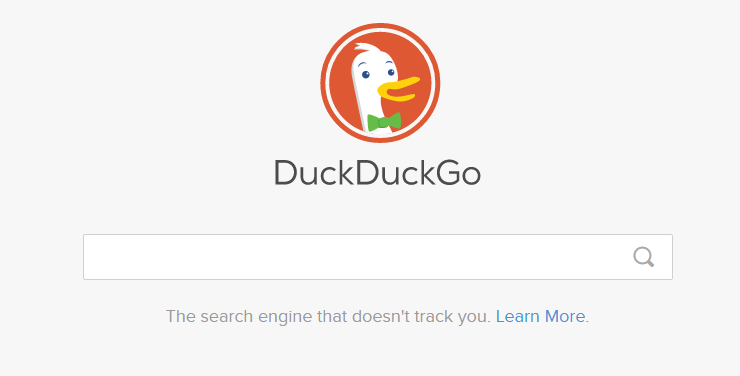
Популярни търсачки като Google, Bing и т.н. проследяват вашите онлайн дейности, за да показват целеви реклами. Ето защо, за да останете анонимни в интернет и да се спасите от кражба на лична информация, използвайте DuckDuckGo сигурна търсачка, която предлага много полезни функции, включително търсене в специфичен регион; Безопасно търсене и т.н. Използвайки тази сигурна търсачка, можете да останете анонимни онлайн.
12. Изключете местоположението си
Уеб сайтовете могат да получават данни за местоположение, когато сърфирате в мрежата или от вашия компютър. Ето защо е важно да научите как да деактивирате или фалшифицирате местоположение в браузъра . В допълнение към това деактивиране на местоположението в Windows 10. За да направите това, отидете на Настройки > Поверителност > Местоположение. Щракнете върху бутона Промяна и преместете плъзгача, за да деактивирате местоположението. Само това не е достатъчно, ще трябва да изчистите и историята на устройството. За това на същата страница превъртете надолу до История на местоположенията и щракнете върху бутона Изчистване под „Изчистване на историята на това устройство“.
13. Блокиране на Javascript
JavaScript е добре познат нарушител на поверителността, той позволява на уеб сървърите да откриват информация за вас. Това улеснява проследяването на вашите цифрови отпечатъци, за максимална безопасност деактивирайте JavaScript. Но това може да попречи на сърфирането онлайн, така че можете да използвате разширения като NoScript за Firefox и ScriptSafe в Chrome, за да деактивирате JavaScript. И двете разширения ще ви помогнат да решите кои сайтове да зареждат JavaScript.
14. Пазете вашата уеб поща частна
Когато изпращате имейли чрез Gmail или Outlook.com, те могат да бъдат подслушвани. Следователно трябва да използвате услуга за електронна поща, която предлага криптиране. Страхотен е ProtonMail , който криптира всичките ви имейли с криптиране от край до край. В допълнение към това има и други най-добри безплатни доставчици на имейл услуги, които можете да използвате. ProtonMail не съхранява IP регистрационни файлове, поради което е най-добрата уеб поща, която помага да останете анонимни онлайн.
15. Изтрийте бисквитките и вашата история на сърфиране
Добра идея е редовно да почиствате бисквитките, които уебсайтовете използват, за да ви проследяват. Тук можете да научите как да деактивирате бисквитките в Google Chrome . Освен това изчистете бисквитките на браузъра на Mac
Изводът да останете анонимни в Интернет
Всеки от методите за анонимност в интернет може да бъде заобиколен, ако не се следва правилно. За да останете защитени от кражба на лична информация, кражба на самоличност, опитайте да използвате всички методи. Това ще затрудни хакерите да влязат в акаунта ви. Избягвайте да приемате настройките по подразбиране, променяйте ги, за да останете в безопасност и да не станете жертва на кражба на самоличност.
Не само това, ако изберем лесен изход, хакерите ще се възползват от него и никой не може да ви спаси от кражба на самоличност. Следователно скриването на самоличността онлайн бъде част от решението.